
- •190000, Санкт-Петербург, ул. Б. Морская, 67
- •Выбор варианта
- •Универсальность функций
- •Оформление кода
- •Отступы
- •Имена функций и переменных
- •Глобальные переменные
- •Тип переменной
- •Неиспользуемые переменные
- •Лишние операторные скобки
- •Спецификатор const
- •Библиотека ввода-вывода
- •Ошибки и предупреждения
- •Ввод-вывод
- •Контроль вводимых значений
- •Комментарии и псевдокод
- •Общие требования к содержанию отчётов
- •Лабораторная работа 1. Вычисление математических выражений Цель работы
- •Задание на лабораторную работу
- •Приложение 2. Титульный лист
- •Приложение 3. Пример оформления отчёта
- •1. Цель работы
- •2. Задание
- •3. Описание созданных функций
- •4. Листинг программы
- •5. Пример выполнения программы
- •6. Анализ результатов и выводы
- •Подключение библиотек
- •Библиотека утверждений «cassert» (assert.H)
- •Библиотека посимвольной обработки «cctype» (ctype.H)
- •Библиотека региональных настроек «clocale» (locale.H)
- •Библиотека математических функций «cmath» (math.H)
- •Библиотека ввода-вывода «cstdio» (stdio.H)
- •Библиотека дополнительных функций «cstdlib» (stdlib.H)
- •Библиотека обработки строк «cstring» (string.H)
- •Режимы запуска программы
- •Пошаговое выполнение программы
- •Точки останова
- •Доступ к переменным
- •Утверждения
- •Как включить отображение номеров строк?
- •Как задать параметры командной строки при отладке?
- •Почему окно программы по завершению автоматически закрывается?
- •Как создать решение с несколькими проектами?
- •Как зарегистрировать Visual Studio Team System 2008
- •Как уменьшить размер проекта
- •Описание проблемы
- •Способ 1
- •Способ 2
- •Способ 3
- •Способ 4
Как зарегистрировать Visual Studio Team System 2008
По истечению 90-дневного срока действия пробной версии Visual Studio запуск будет невозможен. Для регистрации Visual Studio необходимо выполнить следующие шаги:
1. Войти под учётной записью с правами администратора.
2. Открыть "Установка/удаление программ" в панели управления.
3. Выбрать "Microsoft Visual Studio Team System 2008 Team Suite - RUS" и нажать кнопку "Заменить/Удалить".
4. Нажать "Далее".
5. В появившемся окне надо ввести серийный номер: «PYHYP-WXB3B-B2CCM-V9DX9-VDY8T» и нажать "Обновить".
6. После можно запускать Visual Studio под любым пользователем на данном компьютере.
Как уменьшить размер проекта
При работе с проектом Visual Studio создаёт временные файлы. Они нужны только на этапе отладки проекта. После того, как работа с проектом завершена, рекомендуется убрать все лишние файлы (оставив файлы с исходным кодом). Для этого нужно нажать правой кнопкой на решении или проекте (если их в решение несколько), а затем из контекстного меню выбрать «Очистить решение».
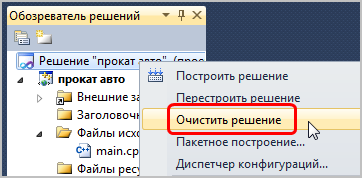
Очистка проекта желательна, если нужно отправить проект по электронной почте (например, преподавателю для проверки). Тогда архив будет иметь гораздо меньший размер.
Иногда возникает ситуация, что проект был скомпилирован на одной машине, а затем перенесён на другую, но компиляция на другой машине не выполняется из-за «странных» ошибок. Обычно, очистка проекта и повторная сборка решают эту проблему.
Приложение 8. Печать русских букв в среде Visual C++ 2008
Описание проблемы
При выводе информации на русском языке Visual C++ некорректно отображает русские символы.
#include <iostream>
using namespace std;
int main()
{
cout << "Привет!" << endl;
return 0;
}
Ниже показан результат выполнения этой программы:
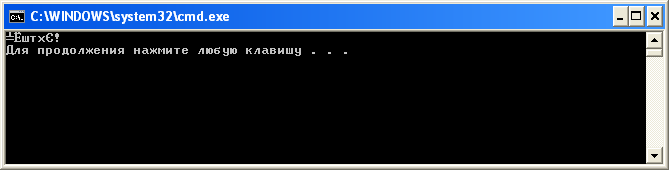
Рис. 13. Пример некорректного отображения русских букв
Проблема возникает из-за того, что используются различные кодировки текста для приложений Windows и консольных приложений. В качестве Windows-приложения выступает «Visual Studio», в котором набирается русский текст (слово «Привет»). В качестве консольного приложения выступает программа. В первом случае используется кодировка 1251, во втором – 866.
Есть несколько способов решения данный проблемы.
Способ 1
Не использовать русские буквы, а писать сообщения на транслите (например, «Privet!») или английском языке.
Способ 2
Использование функции «setlocale» позволяет частично решить проблему, а именно только корректного вывода информации. Сама по себе функция «setlocale» призвана установить региональные настройки. Использование региональных настроек позволяет корректно сравнивать слова, написанные на алфавите отличном от английского, открывать файлы, содержащие буквы национального алфавита, использовать понятные пользователю разделители разрядов в числе и разделителей даты, времени и т.д.
#include <iostream>
#include <string>
#include <clocale>
using namespace std;
int main()
{
string name;
setlocale(LC_ALL, "rus");
cout << "Введите своё имя: ";
cin >> name;
cout << "Вас зовут " << name << endl;
return 0;
}
Пример выполнения:

